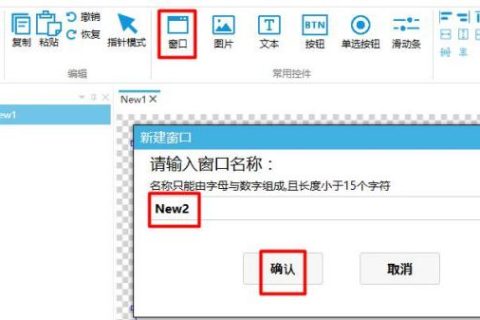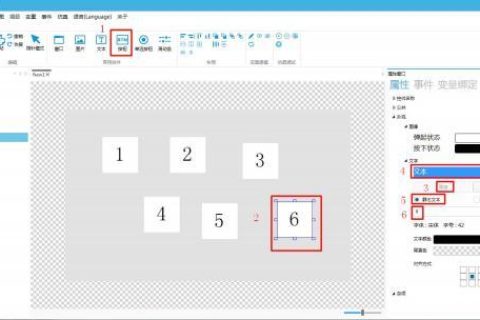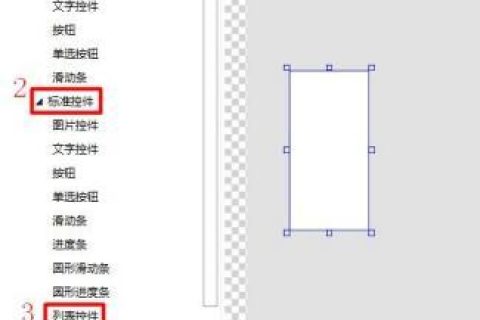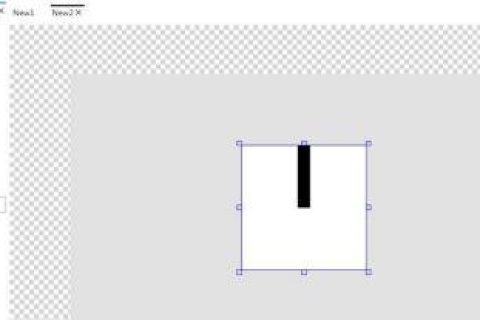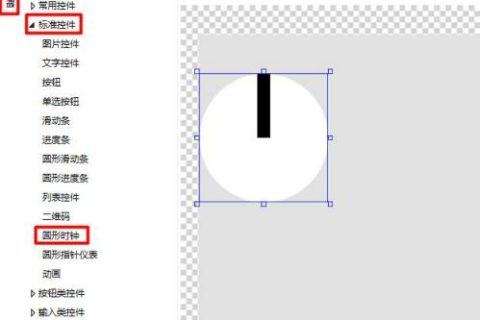1.时间显示介绍
时间显示即显示当前系统的时间,时间显示通过文本控件绑定系统时间变量进行显示,同时也可通过控件进 行修改。
2.时间设置介绍
时间设置可以通过控件进行设置同时也可通过指令进行设置,通过控件——系统时间设置 (快捷方式) 可快 速进行时间设置,操作简单易上手,通过自定义解析指令也可设置时间显示。
3.如何设置时间显示
通过文本控件绑定系统时间变量可进行时间显示,具体操作步骤如下。
1 、如何添加文本控件
点击常用控件模块中的文本图标, 可添加对应控件,如图 3.1 所示。

图3.1 添加文本控件
2 、如何设置文本控件变量绑定
点选中文本控件,点击右侧属性窗口中的变量绑定→点击添加→被绑定的控件属性为“文本 1”→数据源绑 定 “ 系 统 时 间 — — SysTime ” → 转 换 模 式 为 “ 单 向 ” → 转 换 方 法 为 “ 日 期 时 间 ” → 转 换 参 数 “yyyy- MM-dd-hh-mm-ss”,如图 3.2 所示。 (注:yyyy 代表年 MM 代表月 dd 代表日 hh 代表时 mm 代表分 ss 代表秒,中间的间隔“- ”可随意更改不可用空格作为间隔)

图3.2 变量绑定
注意:数据源绑定的变量“系统时间——SysTime” ,如图 3.3 所示

图3.3 系统时间显示
3 、仿真演示
点击仿真运行按钮,弹出仿真运行窗口,显示系统时间,系统时间默为 2019-01-01-09-00-00 如图 3.4 所示。

图3.4 系统时间显示
4.如何通过系统时间设置 (快捷方式) 设置时间
1 、如何添加系统时间设置 (快捷方式)
点击工具箱中的通用模板,点击系统时间设置 (快捷方式) 图标,添加系统时间设置 (快捷方式) ,如图 4. 1 所示。

图4.1 添加系统时间设置(快捷方式)
2 、如何为系统时间设置 (快捷方式) 添加文本显示
系统时间设置 (快捷方式) 上一排按钮为增加按钮,下一排按钮为减按钮,最底下的按钮为确认按钮,在通 过系统时间 (快捷方式) 设置系统时间后需得点击确认按钮后才可实现更改,否则设置无效。增按钮添加文 本“+ ”,减按钮添加文本“- ”,确认按钮输入“确认”,具体设置方法详看《按钮类控件》 中“如何添加 文本显示” ,此处不作复述,如图 4.2 所示

图4.2 文本显示
3 、仿真演示
点击仿真运行按钮弹出仿真运行窗口,点击设置系统时间后点击确认键,系统时间设置成功。 系统原本时间显示,如图 4.3 所示。

图4.3 原本系统时间
修改后的系统时间显示,如图 4.4 所示。

图4.4 系统修改后时间
5.如何通过指令修改系统时间
1 、如何设置协议类型
点击菜单栏中的项目,弹出项目窗口,点击协议设置→协议类型设置为“自定义协议”,如图 5.1 所示。

图5.1 设置协议类型
2 、如何设置“自定义协议解析设置”
点击自定义协议解析设置弹出协议解析窗口,点击添加按钮可添加一个协议解析,如图 5.2 所示。

图5.2 添加自定义协议解析
3 、如何设置年月日时分秒自定义协议解析
自定义协议解析具体设置方法及介绍详看《GVSUI 自定义指令模块说明》
年设置的自定义协议解析,帧头为“23 AA 56 02”→帧尾为“73 65 6F 6B 65 6E 64”→帧总长度“18”→关联 变量“201”→数据起始偏移字节为“8”→数据长度为“1”→数据格式为“1 字节”→数据类型为“连续量” →数据转换格式为“@+2000”,如图 5.3 所示。

图5.3 年自定义协议解析
月设置的自定义协议解析,帧头为“23 AA 56 02”→帧总长度“18”→关联变量“202”→数据起始偏移字节 为“9”→数据长度为“1”→数据格式为“1 字节”→数据类型为“连续量” ,如图 5.4 所示。

图5.4 月自定义协议解析
日设置的自定义协议解析,帧头为“23 AA 56 02”→帧总长度“18”→关联变量“203”→数据起始偏移字节 为“10”→数据长度为“1”→数据格式为“1 字节”→数据类型为“连续量”,如图 5.5 所示。

图5.5 日自定义协议解析
时设置的自定义协议解析,帧头为“23 AA 56 02”→帧总长度“18”→关联变量“204”→数据起始偏移字节为“5”→数据长度为“1”→数据格式为“1 字节”→数据类型为“连续量” ,如图 5.6 所示。

图5.6 时自定义协议解析
时设置的自定义协议解析,帧头为“23 AA 56 02”→帧总长度“18”→关联变量“205”→数据起始偏移字节 为“6”→数据长度为“1”→数据格式为“1 字节”→数据类型为“连续量” ,如图 5.6 所示。

图5.6 分自定义协议解析
秒设置的自定义协议解析,帧头为“23 AA 56 02”→帧总长度“18”→关联变量“206”→数据起始偏移字节 为“7”→数据长度为“1”→数据格式为“1 字节”→数据类型为“连续量” ,如图 5.7 所示。

图5.7 秒自定义协议解析
4 、仿真调试
仿真调试具体步骤详看《仿真调试》说明文档,发送指令“23 AA 56 02 0B 1B 0a 11 07 02 06 73 65 6F 6B 65 6E 64”,年月日时分秒修改为“2017-07-02- 11-27- 10”,如图 5.8 所示。

图5.8 仿真调试